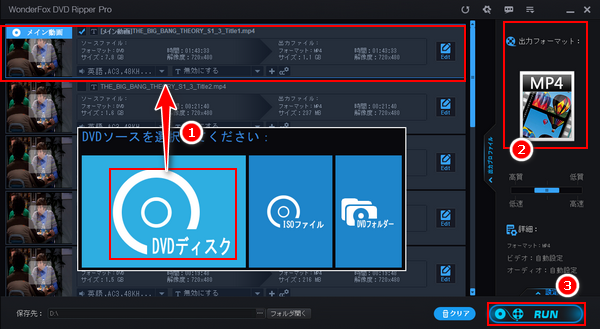
* ご注意:著作権があるDVDコンテンツを無断でコピー・使用することは違法行為に当たる可能性があります。本文で紹介するDVD取り込みソフトに関して全てのご利用は自己責任でお願いします。
今回の記事ではスマホやパソコン、タブレット、ゲーム機、SDカード、USB、HDD等さまざまなデバイス・記録媒体にDVDデータを取り込みたい方のために、Windowsパソコンで使えるDVD取り込みフリーソフト・有料ソフトをあわせて7つおすすめします。ISOイメージまたは各種のデジタル動画/音声ファイルとしてDVDを取り込み可能です。また、コピーガード対応のツールも含まれています。ニーズのある方はぜひチェックしてみてください。
WonderFox DVD Ripper Proは専門的なDVD取り込みソフトとして多くのユーザーに愛用されています。コピーガードに対応するため、自作DVDの取り込みはもちろん、購入してきたDVDや借りてきたDVDを各種のデバイスに取り込むこともサポートします。出力形式としてはMP4やMOV、WMV、WAV、FLAC、MP3等の一般的動画/音声形式の他、各ブランド・バージョンのAndroid/iPhoneスマホ、タブレット、ゲーム機、テレビ等各種のデバイスでの再生に最適化した動画プリセットも利用できます。そしてDVDデータを丸ごと取り込みたい場合はこのソフトを利用してDVDをISOイメージまたはDVDフォルダに変換することもできます。強力なエンコード技術のおかげでデータの処理スピードが超速いですし、品質も最大限に維持されます。
ここではWonderFox DVD Ripper Proを利用してDVDデータをパソコンに取り込む手順をご説明します。他のデバイスに取り込みたい場合はパソコンからデータを転送すればいいです。
ステップ1、DVDデータを読み込む
パソコンに取り込みたいDVDディスクをドライブに配置してから、WonderFox DVD Ripper Proを実行し、最初の画面で大きな「DVDディスク」ボタンをクリックしてDVDデータを読み込みます。コピーガードがかかっていれば、このプロセスでソフトは自動的にそれを解除します。
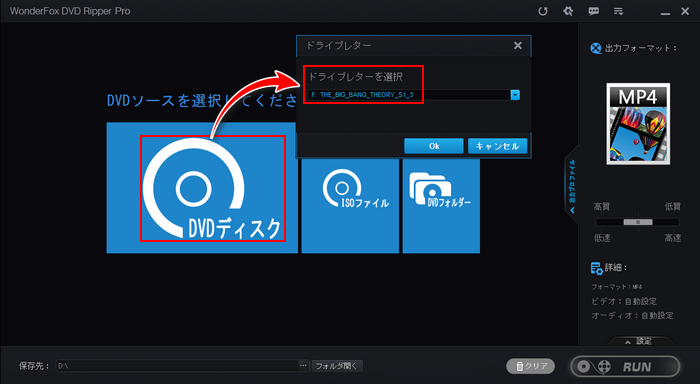
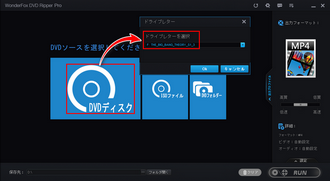
ステップ2、出力形式を設定する
画面右側の形式アイコンをクリックして出力形式リストを開きます。「動画」カテゴリからはMP4等の動画形式が選択でき、「音楽」カテゴリからはMP3等の音楽形式が選択できます。必要に応じてデバイスのカテゴリから各種のプリセットが選択できます。また、DVDを丸ごと取り込みたい場合は「1:1 速いコピー」カテゴリからISOまたはDVD Folderを選択してください。
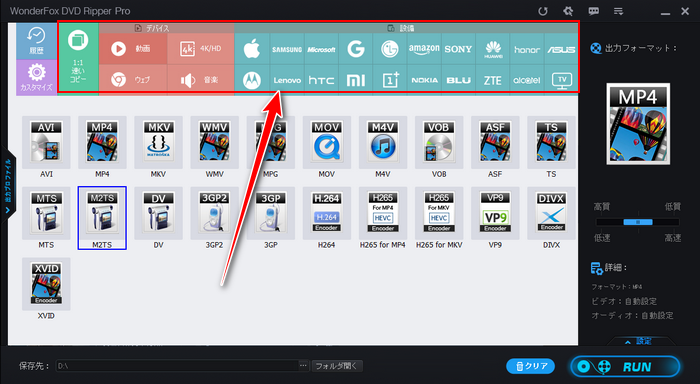
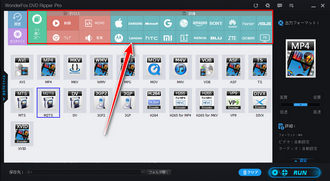
ステップ3、DVDデータをPCに取り込む
画面下中央の「...」をクリックしてコンテンツの出力先を設定します。そして「RUN」ボタンをクリックし、DVDデータをパソコンに取り込みます。
あわせて読みたい:DVDをパソコンに取り込む、DVDをタブレットに取り込む、ライブDVDをスマホに取り込む
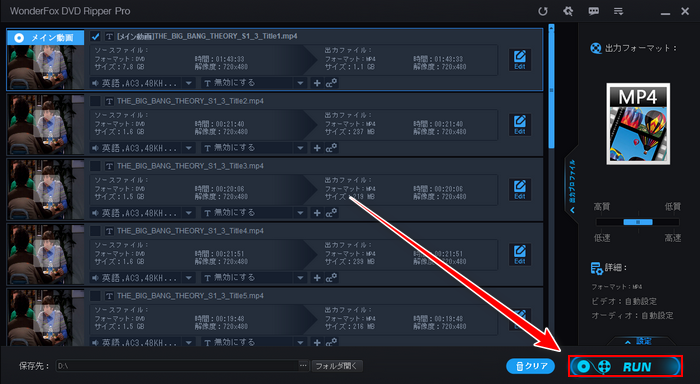
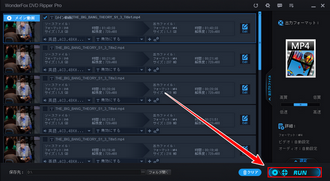
WonderFox DVD Video Converterはコピーガード対応の多機能DVD取り込みソフトです。各種の動画/音楽形式、デバイス向け動画プリセット、ISOイメージ、DVDフォルダとしてDVDを各種のデバイスに取り込むことができる他、DVDをHD動画に変換したり、YouTube等の動画サイトへのアップロードに特化したプリセットに変換したりすることもできます。動画/音楽ファイルを書き出す場合は解像度やフレームレート、音量等のパラメータを調整したり、DVDデータを編集したりすることができます。また、既にパソコンに取り込んだISOイメージとDVDフォルダを各種の動画/音楽ファイルに変換することもできます。DVD取り込みに関連するニーズに対応する他、このソフトを利用して動画/音楽ファイルの形式を変換したり、YouTube等1000以上のサイトから動画/音楽をダウンロードしたりすることもできます。


①ソフトを実行し、画面トップにある「DVDディスク」ボタンをクリックしてDVDドライブを選択し、DVDディスクからデータを読み込みます。このプロセスでDVDのコピーガードは自動的に解除され、メインタイトルも自動的に選出されます。
②画面右側で「出力フォーマット:」との文字の下にあるアイコンをクリックして出力形式リストを開き、必要に応じて動画/音声形式、若しくはデバイス向けプリセット、ISO、DVD Folderを選択します。動画/音声ファイルを出力する場合は画面右下の「設定」をクリックしてパラメータをカスタマイズできます。
③画面一番下の「...」をクリックしてファイルの保存先を設定してから、「変換」ボタンをクリックし、DVDデータをパソコンに取り込みます。その後、パソコンからデータを各デバイスに転送することができます。
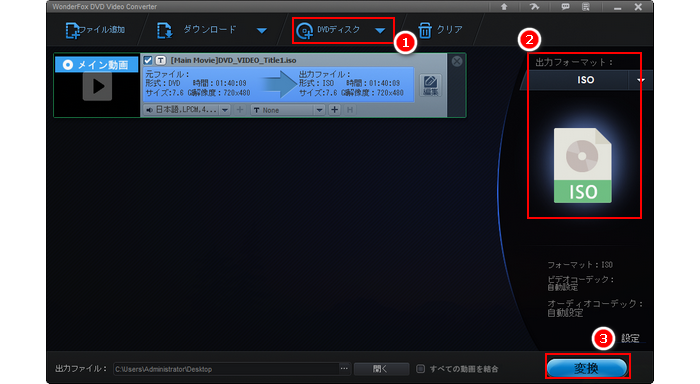
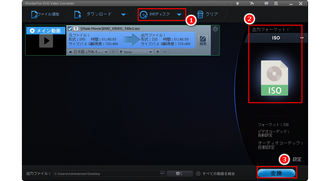
多機能DVD取り込みソフトWonderFox DVD Video Converterを無料体験 >>多機能DVD取り込みソフトWonderFox DVD Video Converterを無料体験 >>
人気のDVDコピーソフトImgBurnを利用してDVDディスクからイメージファイルを作成すれば、DVDを丸ごとパソコンに取り込むことができますから、DVD取り込みフリーソフトとして使うこともできます。DVDからデバイスへの取り込みの他、逆にイメージファイルやフォルダ等を空のディスクに書き込むこともできます。また、ファイルやフォルダをイメージに変換したり、ディスクをベリファイしたりすることもできます。コピーガードは非対応の為、市販・レンタルDVDの取り込みはできません。
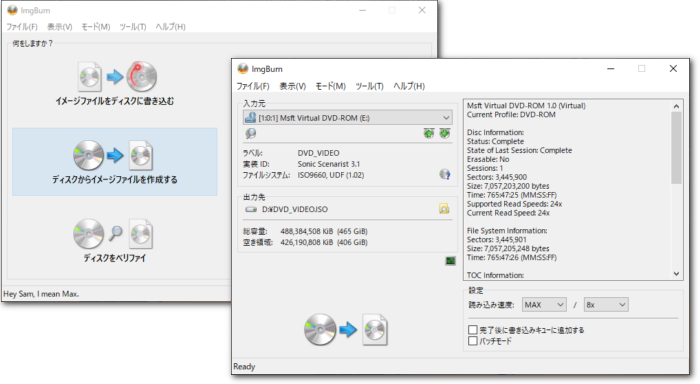
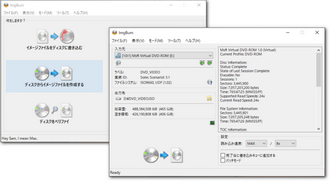
DVD Shrinkは完全無料のDVD取り込みフリーソフトです。DVDディスクからISOイメージまたはDVDフォルダを作成して、各種のデバイスへDVDデータを丸ごと取り込むことができます。また、取り込みの際に、DVDから不要な映像、音声、字幕データを削除して容量を削減することができます。そして、DVD圧縮ソフトとして片面二層のDVDを片面1層に圧縮することもできます。2004年に既にサポート停止になった為、最近のWindows10/11では正常に作動できない可能性があります。また、本来は一部のコピーガードを解除可能ですが、これもその原因でできなくなる可能性があります。
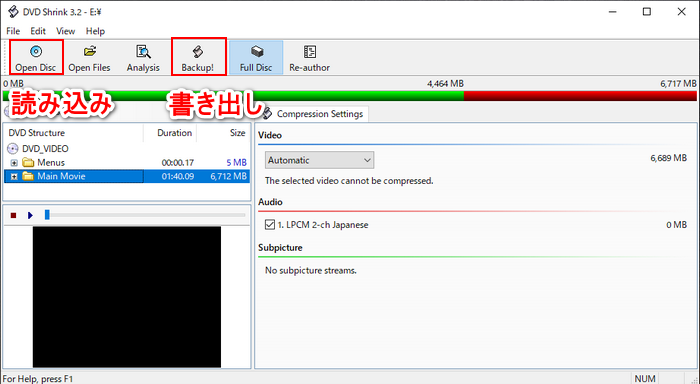
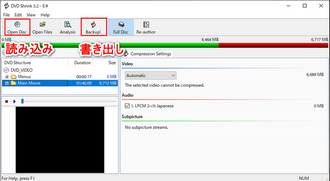
動画形式での出力をサポートするDVD取り込みフリーソフトをお探しの場合はHandBrakeをご利用いただけます。DVDディスクをMP4/MKV/WebM形式の動画ファイルに変換して各種のデバイスに取り込むことができる他、ブルーレイや他の各種の動画ファイルをこの3つの動画形式に変換することもできます。DVDディスク内に複数のタイトルがある場合はその一部だけを変換して取り込むことができます。そして動画の画面サイズを変更したり、ビットレートやコーデック等を設定したりすることができます。ちなみに、このDVD取り込みフリーソフトはWindowsの他、MacとLinuxでも利用可能です。
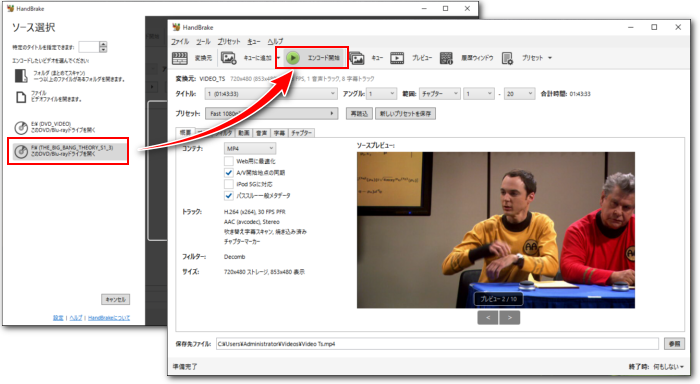
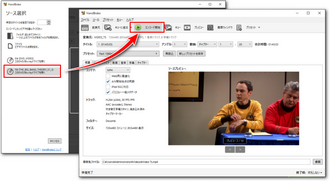
最強のメディアプレーヤーとして広く利用されているVLC media playerではDVDコンテンツ(ディスク、ISOファイル、フォルダ)の再生に対応する他、DVD取り込みフリーソフトとしてDVDディスクからデータを抽出して様々な動画/音声ファイルに変換して各種のデバイスに取り込むこともできます。YouTubeやAndroid、iPod、テレビ等のプリセットが利用できます。必要に応じて動画のコーデックやフレームレート、ビットレート等をカスタマイズすることができます。コピーガードは非対応です。WindowsとMac、Linuxで利用できます。
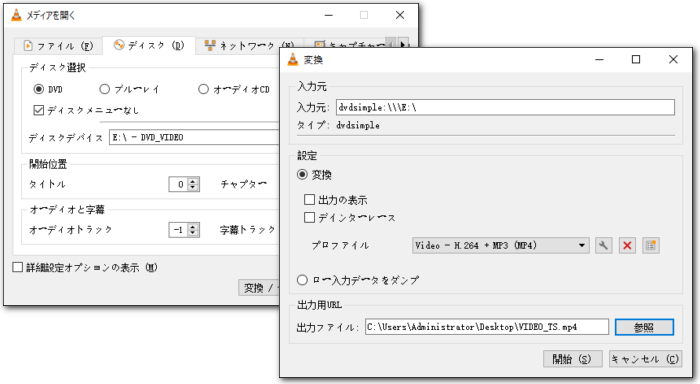
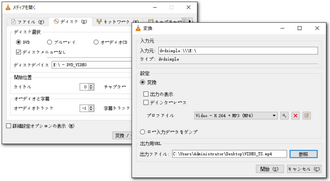
XMedia RecodeはWindowsパソコンで使えるDVD取り込みフリーソフトです。無料でDVDディスクからデータを読み込んでMP4、MXF、WebM、WMV、VOB、WAV、OGG、AC3、MP3等さまざまな動画/音声ファイルに変換できる他、各種の人気・非人気デバイスの仕様に特化した動画プリセットに変換することもできます。DVDから特定のタイトルを選択して変換することが可能です。そしてDVDディスクを各デバイスに取り込むことができるだけでなく、この無料ソフトを利用してDVDのISOイメージ、DVDフォルダを各種の動画/音声ファイルに変換することも可能です。
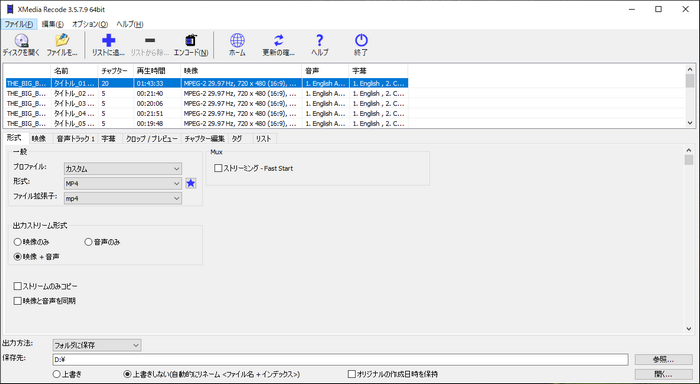
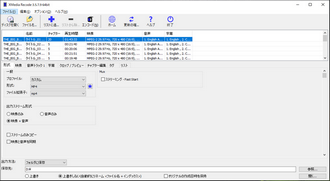
今回の記事ではWindows向けのDVD取り込みフリーソフト・有料ソフトをあわせて7つ紹介させて頂きました。ご参考になれたら幸いです。
基本的にDVD取り込みフリーソフトはコピーガードの対応が不十分な為、変換できるのは自作DVDだけです。レンタルDVDや市販DVD等のコピーガードが使用されたDVDを各デバイスに取り込むにはWonderFox DVD Ripper ProとWonderFox DVD Video Converterのような有料ソフトを利用する必要があります。この2つのソフトはいずれもDVDディスクを各種の動画/音声ファイルまたはDVDフォルダ、ISOイメージに変換することをサポートします。ご興味あれば、ぜひインストールして無料で体験してみてください。
利用規約 | プライバシーポリシー | ライセンスポリシー | Copyright © 2009-2025 WonderFox Soft, Inc. All Rights Reserved.